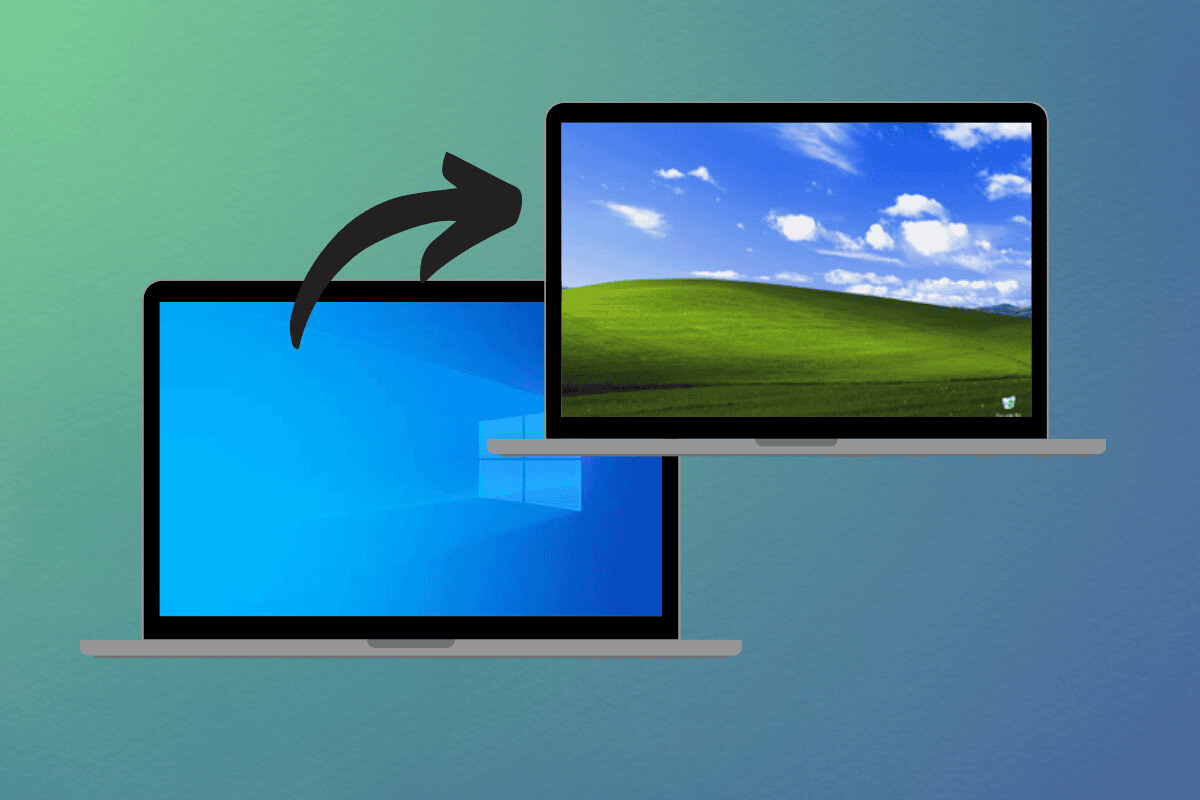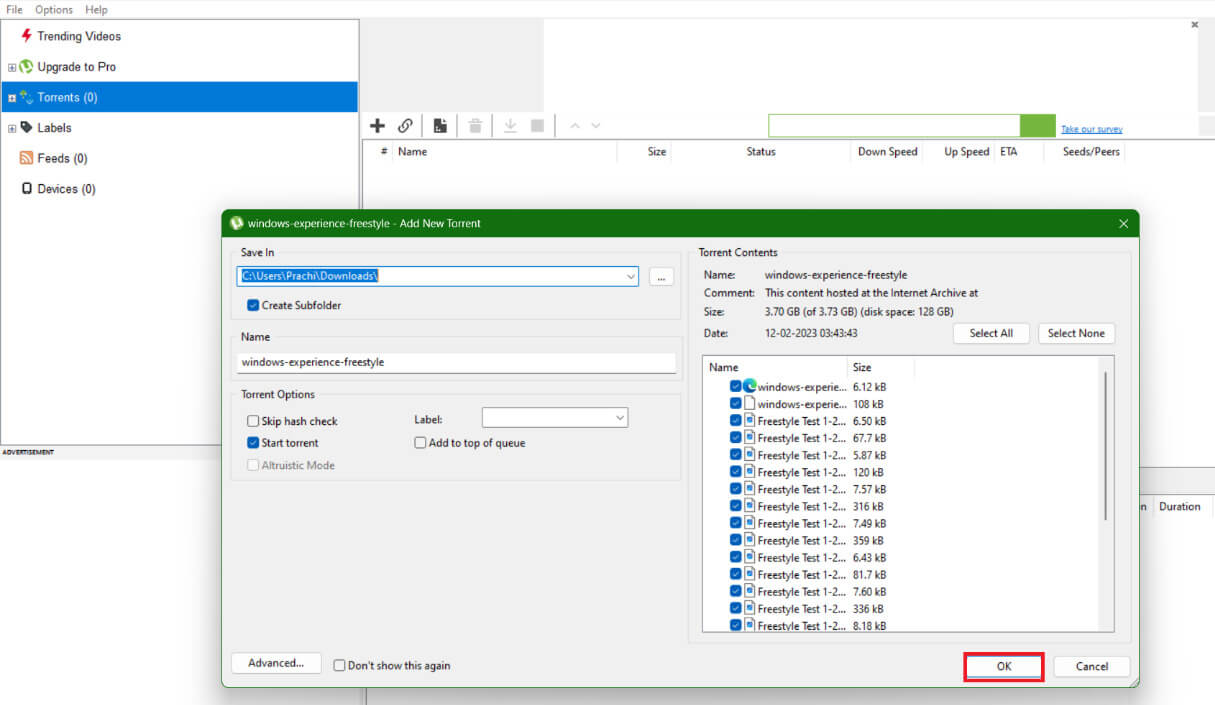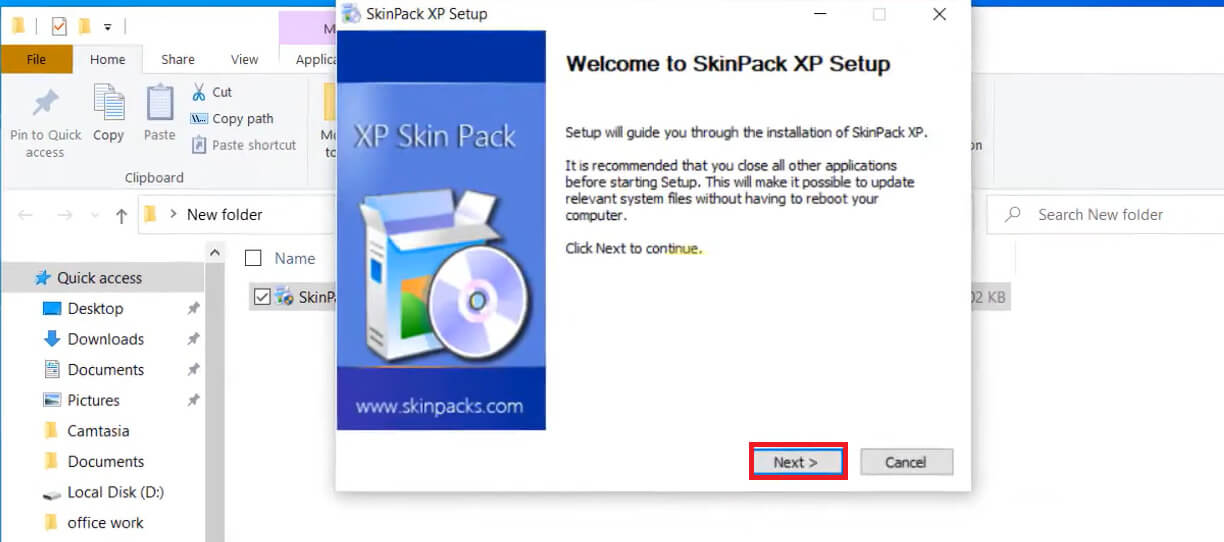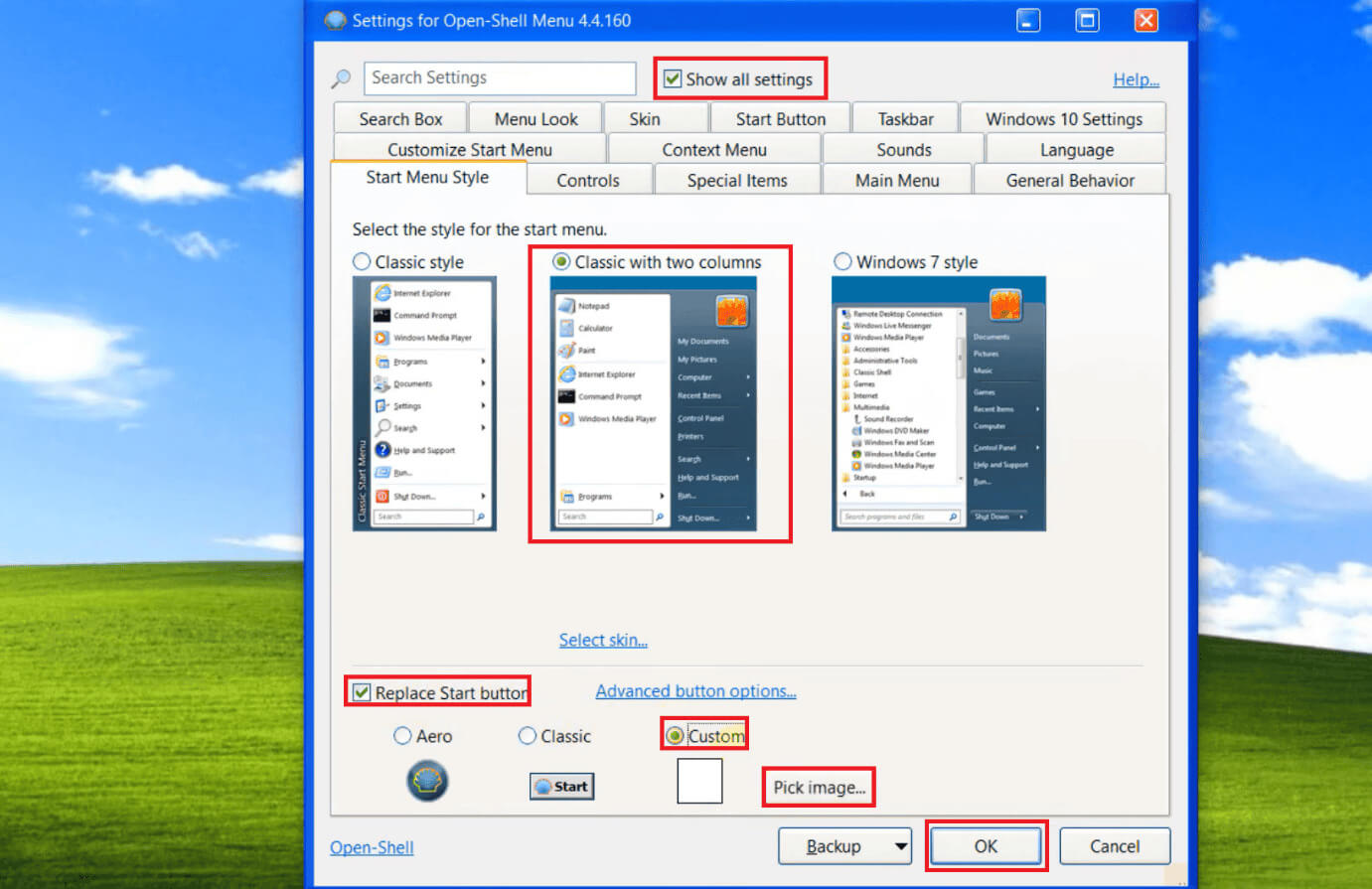如何让 Windows 10 看起来像 Windows XP
我们都怀念电脑上有纸牌、弹球或多媒体歌曲播放器等游戏的时代。 Windows XP 是一款革命性的操作系统,因其首次涉足数字世界而被许多人铭记于心。如果您最近想要回顾一下记忆,让您的 Windows 10 看起来像 Windows XP,我们可以满足您的需求。让我们一起回顾一下过去吧!
如何让 Windows 10 看起来像 Windows XP
Windows 10并没有为用户提供完全复制Windows XP界面的方法。但是,您可以使用一些第三方应用程序来为您提供 XP 操作系统并修改桌面上的某些显示。
注意:以下信息仅供参考。我们不认可这些第三方工具的后续使用。
选项 1:通过互联网档案馆
您可以从 Internet Archive 获取 Windows XP 应用程序。请按照下面提到的步骤了解如何执行此操作:
1. 参观 地点 Windows 体验互联网档案馆 在网上。
2. 内 下载选项 在左侧菜单中,单击 TORRENT.
3. 打开 种子文件 下载并点击 好的。
4. 按照屏幕上的说明安装并编辑桌面上的文件。
您的计算机将以相同的 Windows XP 界面重新启动。
选项 2:通过开壳和皮肤包
体验 Windows XP 的另一种方法是从 Open Shell 手动下载图标、主题和 UI 以及在线提供的皮肤包。为此,请查看以下步骤:
1. 参观 皮肤包官方页面 并下载 Windows XP 包.
2. 一次 تنزيلالبرنامج 在您的计算机上打开它并继续选择“下一步”以完成安装过程。
3.最后选择 现在重启 然后点击 完成 允许程序在桌面上运行。
4. 现在,打开 设置, وانقرعلى 系统, ثمعلى 特征 在左侧菜单中。
5. 向下滚动并选择 XP 主题。
6. 右键单击任务栏并选择 إعداداتشريطالمهام,然后打开切换开关以使用小任务栏按钮。
7. 点击按钮 “合并任务栏” 并选择 “绝不” 從下拉菜單中。
8. 获取程序 来自 GitHub 的官方 Open Shell 脚本,单击代码,然后选择 下载ZIP 从下拉菜单将其安装到您的计算机上。
9. 在菜单中 “绝不”, ابحثعن 开壳 并选择 打开 Shell 菜单设置。
10. 选择 显示所有设置 在顶部菜单栏中并选择 经典的 有两列。
11. 现在,选择按钮 “替换开始” 并选择 “自定义并选择图像”...
12. 选择按钮图像 “开始” 从您的皮肤包中单击 “行”。
13. 右键单击“此电脑”,选择“属性”,然后单击 高级系统设置,并选择 设定值 منالقائمةالمنبثقة。
14. 选择调整以获得最佳性能,然后选择打开组合框和平滑屏幕字体边缘。
15. 點擊 “应用”, 然后 “行”。
您的Windows 10桌面将转换为XP界面。
将 Windows 10 更改为 Windows XP 是否会影响系统性能?
使用任何第三方主题和自定义工具也存在风险。然而,无需任何显着的系统性能即可使您的 Windows 10 在可靠的网页上看起来像 Windows XP。
忠告: 如何打开控制面板(Windows 10、8、7、Vista、XP)
现在您已经了解了如何使 Windows 10 看起来像经典 XP 主题的细节,感觉就像过去的美好时光。如果您有任何疑问或建议,请在评论部分告诉我们。继续访问TechCult以获取更多技术相关知识。